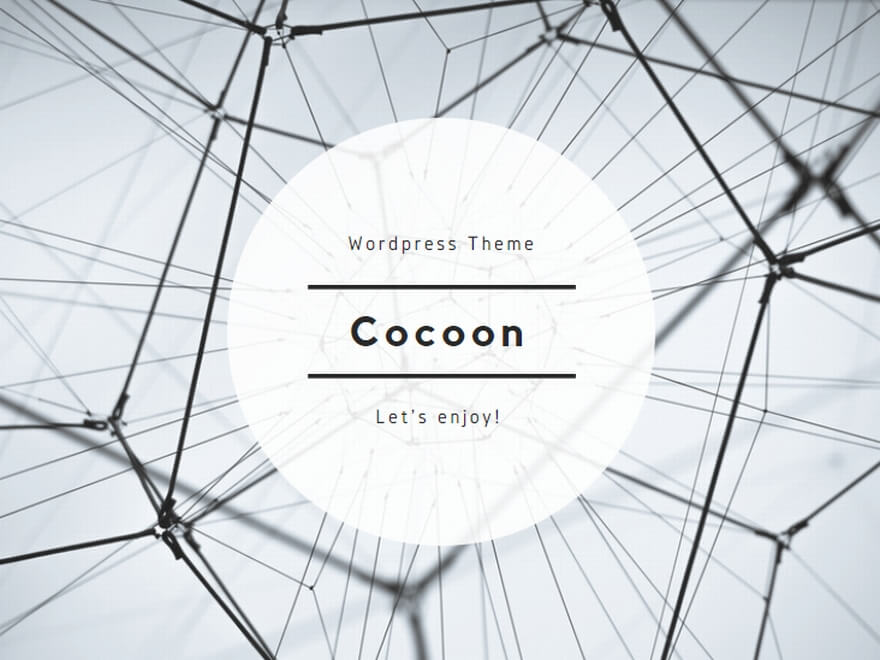「新しいe-Govアプリケーションが公開されています」と表示後、アップデートしても、「新しいe-Govアプリケーションが公開されています。」と再度、表示されてしまうケースが発生しているようです。
e-gov電子申請のお知らせより、2022年3月25日付で「e-Gov電子申請アプリケーション(2.0.8.0)のダウンロードまたはインストールができない場合について」が掲載されましたので、同じような現象が発生している方いる場合はこちらをご参考ください。
また、当該現象はブラウザキャッシュのクリアで解決することもありますので、お試しください。
e-govのお知らせ
キャッシュクリアの方法
ブラウザのインターネット一時ファイル(キャッシュ)は、次の手順でクリアできます。
Internet Explorer 11の場合
Internet Explorerのメニュー「ツール」から「インターネットオプション」を選択、「全般」のタブをクリックします。閲覧の履歴の「削除」ボタンをクリックします。次に、「お気に入りWebサイトデータを保持する(R)」のチェックボックスのチェックを外し、「インターネット一時ファイルおよびwebサイトのファイル(T)」のチェックボックスにチェックが入っていることを確認します。画面右下の削除ボタンをクリックすると同時に削除が開始されます。インターネットオプションの下枠の[OK]ボタンをクリックしてInternet Explorer画面に戻ります。詳細はMicrosoft社のページでもご確認いただけます。
Internet Explorer の閲覧履歴の表示および削除、新しいウィンドウで開く。
Safari の場合
Safariのメニューバーから「Safari」をクリックします。ウィンドウメニューから「環境設定」をクリックします。「詳細」のタブをクリックします。[メニューバーに“開発”メニューを表示]の項目にチェックを入れます。「メニューバーに追加された「開発」をクリックします。「キャッシュを空にする」をクリックします。
Chromeの場合
Chromeのメニューから設定をクリックします。「その他のツール」 > 「閲覧履歴の消去」をクリックします。[キャッシュされた画像とファイル]にチェックを入れます。[データを削除] ボタンをクリックします。
Microsoft Edgeの場合
Microsoft Edgeを起動する。画面右上の[ …メニュー下の[設定]をクリックする。設定のメニューをクリックし、[プライバシー、検索、サービス]をクリックする。「閲覧データをクリア」の設定にある[クリアするデータの選択]をクリックする。「閲覧データをクリア」で「すべての期間」を選択し、[キャッシュされた画像とファイル]の項目をチェックし[今すぐクリア]をクリックする。※消去したいデータだけにチェックをつけてください。